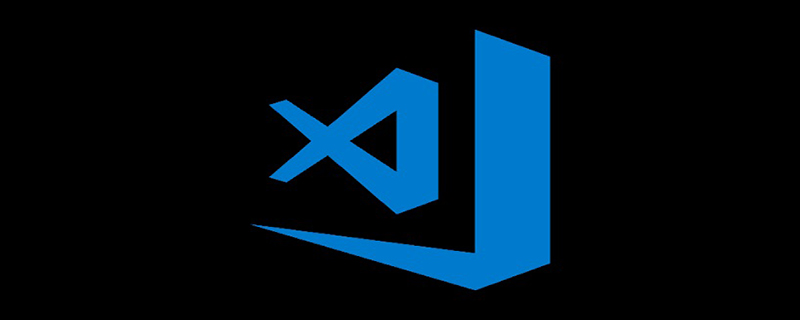
一、打开 vscode 插件市场,网址 https://marketplace.visualstudio.com/vscode,输入你想要的插件名称,比如这里我想要安装的是 markdown all in one 插件
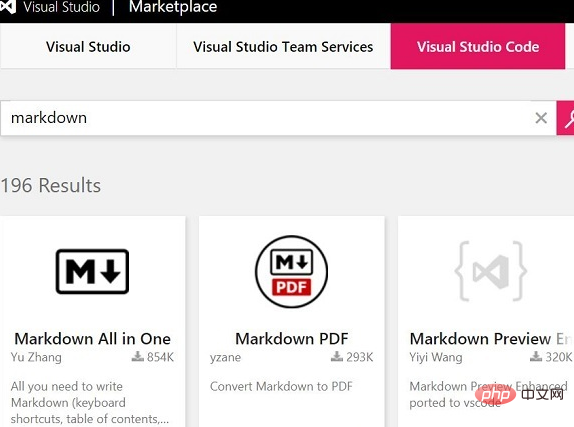
二、点击进入插件主页,点击右侧的 Download Extension 链接,得到下载下来的离线安装包,以 .vsix 为扩展名结尾
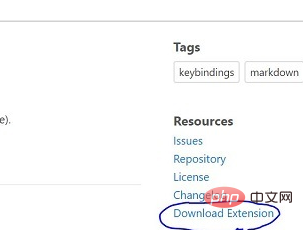
三、把下载下来的离线安装包拷贝到 VSCode 的安装目录下的 bin 目录下,比如我的 VSCode 安装在 D:\Microsoft VS Code\,因此这里我应该拷贝到 D:\Microsoft VS Code\bin 这个目录下
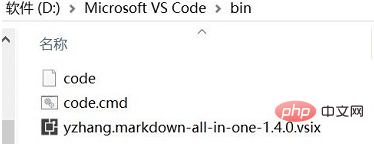

DM6在线读报系统ASPX 免费版2.0。如果您是一个DM广告公司的网站管理员,正在寻求一套程序或源码可以让公司网站具有一套配合网站整体架构的电子杂志频道,那您现在可找对了。请仔细阅读以下关于DM6在线读报系统的说明。 这是一个网站用户可以直接在线阅读报纸且无需插件(连Flash都不用)、无需下载、无需安装的在线读报系统(服务器端模块),通过将此系统放到网站文件目录中即可轻松生成网站的在线读报频道
 0
0

四、在第 三 步的 bin 目录下右键点击 在此处打开命令窗口,输入命令,最后面的参数换成你下载的插件离线安装包的名字即可:
code --install-extension yzhang.markdown-all-in-one-1.4.0.vsix
待看到如下提示即意味着安装成功,就可以打开 VSCode 进行查看了。
Extension ‘yzhang.markdown-all-in-one-1.4.0.vsix’ was successfully installed!
相关文章教程推荐:vscode教程
以上就是vscode如何离线安装插件的详细内容,更多请关注php中文网其它相关文章!

每个人都需要一台速度更快、更稳定的 PC。随着时间的推移,垃圾文件、旧注册表数据和不必要的后台进程会占用资源并降低性能。幸运的是,许多工具可以让 Windows 保持平稳运行。




Copyright 2014-2025 https://www.php.cn/ All Rights Reserved | php.cn | 湘ICP备2023035733号